जबकि अक्सर नहीं, नेटवर्क समस्याएँ ChatGPT पर इस त्रुटि का संकेत दे सकती हैं
- आप चैटजीपीटी पर अपनी कोटा त्रुटि को पार कर गए हैं, यह दर्शाता है कि आपने दिन के लिए आवंटित एपीआई अनुरोध का उपयोग कर लिया है।
- ऐप को प्रभावित करने वाले बग के कारण भी त्रुटि दिखाई दे सकती है।
- त्रुटि के लिए सबसे अच्छा समाधान यह है कि जब तक ऐप स्वयं को सुधारता है तब तक प्रतीक्षा करें और अधिक एपीआई आवंटित करें।
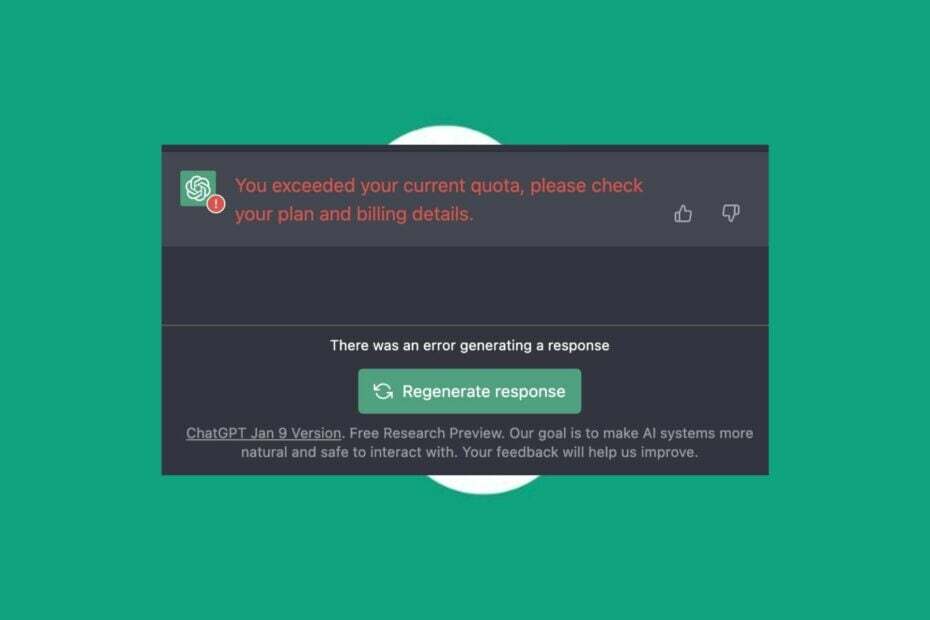
एक्सडाउनलोड फ़ाइल पर क्लिक करके स्थापित करें
यह सॉफ़्टवेयर सामान्य कंप्यूटर त्रुटियों की मरम्मत करेगा, फ़ाइल हानि, मैलवेयर, हार्डवेयर विफलता से आपकी रक्षा करेगा और अधिकतम प्रदर्शन के लिए आपके पीसी को अनुकूलित करेगा। पीसी की समस्याओं को ठीक करें और अब 3 आसान चरणों में वायरस हटाएं:
- रेस्टोरो पीसी रिपेयर टूल डाउनलोड करें जो पेटेंटेड टेक्नोलॉजीज के साथ आता है (पेटेंट उपलब्ध है यहाँ).
- क्लिक स्कैन शुरू करें विंडोज की उन समस्याओं को खोजने के लिए जो पीसी की समस्याओं का कारण बन सकती हैं।
- क्लिक सभी की मरम्मत आपके कंप्यूटर की सुरक्षा और प्रदर्शन को प्रभावित करने वाली समस्याओं को ठीक करने के लिए।
- रेस्टोरो द्वारा डाउनलोड किया गया है 0 इस महीने के पाठक।
चैटजीपीटी बड़े भाषा मॉडल के ओपनएआई के जीपीटी-3 परिवार पर निर्मित एक चैटबॉट है जो आपकी बातचीत को समझ सकता है और सार्थक प्रतिक्रिया प्रदान कर सकता है। हालाँकि, हमारे पाठक त्रुटि कोड 429 के बारे में शिकायत करते हैं: आपने अपना वर्तमान कोटा पार कर लिया है, कृपया अपनी योजना और बिलिंग विवरण जांचें.
इसके अलावा, वे रिपोर्ट करते हैं चैटजीपीटी आपके देश के लिए उपलब्ध नहीं है त्रुटि वे ऐप के साथ सामना करते हैं।
मुझे ChatGPT पर आपके कोटा से अधिक की त्रुटि क्यों मिलती है?
कई त्रुटियाँ ChatGPT प्रोग्राम को प्रभावित करती हैं, जिससे ChatGPT काम नहीं करेगा और अन्य मुद्दे। आपने अपना वर्तमान कोटा पार कर लिया है, कृपया अपनी योजना और बिलिंग विवरण जांचें चैटजीपीटी में तब होता है जब आप अपनी दैनिक सीमा से अधिक हो जाते हैं।
इसके अलावा, त्रुटि का कारण बनने वाले कारक हैं:
- एपीआई अनुरोधों की आवंटित राशि पार हो गई है - ऐप एक निश्चित समय सीमा के आधार पर प्रति उपयोगकर्ता एपीआई अनुरोधों की एक निश्चित संख्या आवंटित करता है। इसलिए, यदि दैनिक कोटा पार हो गया है, तो त्रुटि संदेश प्रकट होता है।
- नेटवर्क मुद्दे – ChatGPT नेटवर्क त्रुटि ऐसा तब हो सकता है जब ऐप स्थानीय या सर्वर-साइड समस्याओं के कारण अपने सर्वर से संचार नहीं कर सकता है।
- चैटजीपीटी में कीड़े - ऐप काफी नया है और अभी तक उपयोगकर्ता परीक्षण की लंबी अवधि से गुजरना बाकी है। इसलिए, यदि कोई बग है तो आप चैटजीपीटी पर वर्तमान कोटा से अधिक त्रुटि का सामना कर सकते हैं।
अलग-अलग कंप्यूटर पर ये कारण अलग-अलग हो सकते हैं। हालाँकि, हमारे पास कुछ आसान सुधार हैं जिनका उपयोग आप त्रुटि को हल करने और ChatGPT प्राप्त करने के लिए कर सकते हैं।
यदि मैं आपसे ChatGPT पर आपकी कोटा त्रुटि को पार कर जाता हूँ तो मैं क्या कर सकता हूँ?
आइए कुछ शुरुआती जांचों पर गौर करें:
- नेटवर्क की भीड़ को ठीक करें आपके पीसी पर।
- ChatGPT ऐप को बंद करें और फिर से खोलें।
- विंडोज को सेफ मोड में रीस्टार्ट करें और जांचें कि क्या आप त्रुटि को पा सकते हैं।
- आप कोटा के रीसेट होने और फिर से भरने का इंतज़ार भी कर सकते हैं। यह आपको वर्तमान दिन के लिए दूसरे कोटा सेट का उपयोग करने में मदद करेगा।
यदि त्रुटि फिर से दिखाई देती है, तो निम्न समाधानों के साथ आगे बढ़ें।
1. वीपीएन का उपयोग करने का प्रयास करें
- के लिए जाओ गूगल क्रोम वेबस्टोर, निम्न को खोजें वीपीएन, और अपना पसंदीदा विकल्प चुनें। इस उदाहरण के लिए, हमने ExpressVPN को चुना.
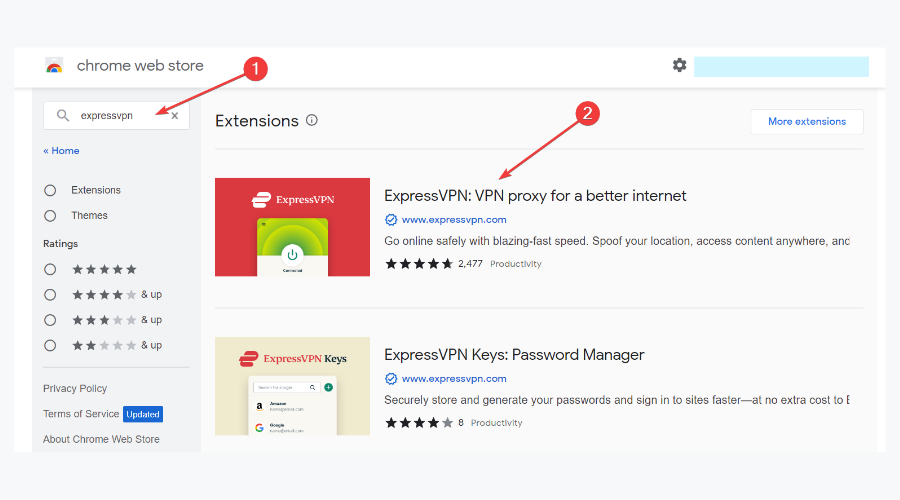
- क्लिक क्रोम में जोड़ और चुनें एक्सटेंशन जोड़ने पॉप-अप विंडो से।

- क्लिक करें एक्सटेंशन ऊपरी दाएं कोने पर आइकन और अपना चयन करें वीपीएन एक्सटेंशन. फिर इसे चालू करें और ChatGPT को पुनः लोड करें।
वर्चुअल प्राइवेट नेटवर्क कनेक्शन उपयोगकर्ता को ब्राउज़ करने के लिए एक नया प्रॉक्सी और सर्वर बनाएगा। यह चैटजीपीटी पर आपकी अधिक कोटा त्रुटि को ठीक करने में मदद कर सकता है और उपयोगकर्ताओं को अधिक एपीआई अनुरोधों का उपयोग करने की अनुमति देता है।
हमारा उदाहरण Google Chrome की लोकप्रियता के कारण उस पर केंद्रित है, लेकिन आप एक विकल्प चुन सकते हैं ब्राउज़र जिसमें पहले से ही एक अंतर्निहित वीपीएन है.
2. अपने ब्राउज़र का कैश और कुकी साफ़ करें
- अपना ब्राउज़र लॉन्च करें। ओपन करने के लिए तीन डॉट्स पर क्लिक करें मेन्यू, More tools पर क्लिक करें और चुनें समस्त ब्राउज़िंग डेटा साफ़ करें।
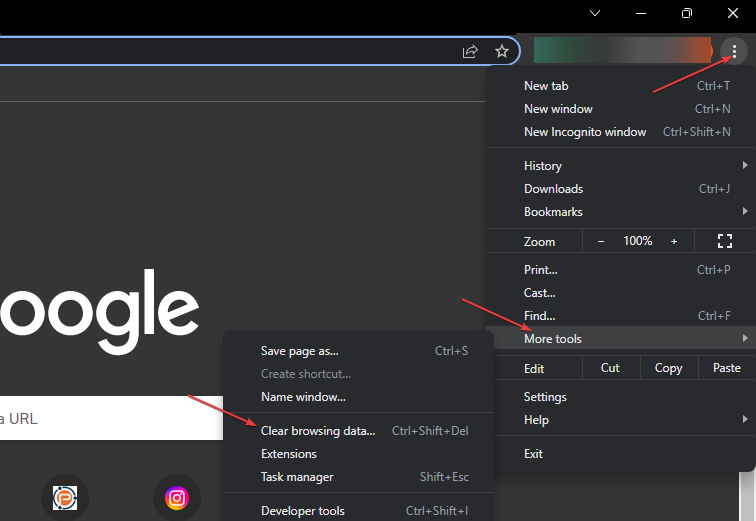
- डेटा साफ़ करने के लिए एक समय सीमा चुनें, फिर चयन करें पूरे समय सब कुछ मिटाने के लिए।
- के लिए बक्सों की जाँच करें कुकीज़ और अन्य साइट डेटा और कैश्ड चित्र और फ़ाइलें, तब दबायें स्पष्ट डेटा।
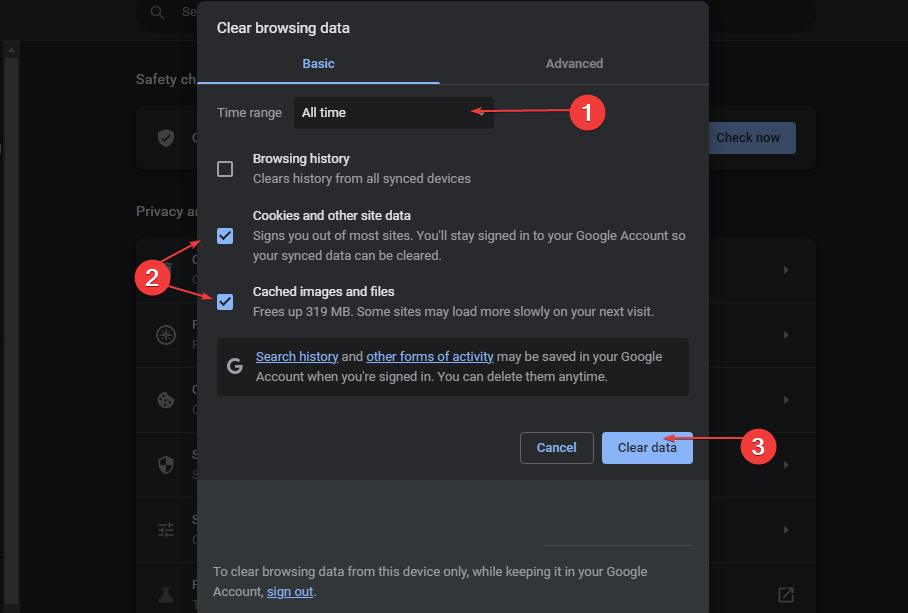
- क्रोम ब्राउज़र को फिर से शुरू करें और देखें कि चैटजीपीटी बिना किसी त्रुटि के काम करना शुरू करता है या नहीं।
- इतिहास अस्थायी रूप से अनुपलब्ध है [चैट GPT त्रुटि सुधार]
- ज़ूम खाता अक्षम? इसे कैसे पुनः सक्रिय करें
- क्लाउडफ्लेयर 403 निषिद्ध: इसका क्या मतलब है और इसे कैसे ठीक करें
- फिक्स: बातचीत बहुत लंबी चैटजीपीटी त्रुटि है
- ChatGPT खराब गेटवे: इसका क्या मतलब है और इसे कैसे ठीक करें
ब्राउजर कैश और कुकीज को साफ करने से चैटजीपीटी गतिविधियों में दखल देने वाली भ्रष्ट फाइलों को हटा दिया जाएगा।
वैकल्पिक रूप से, आप दूसरे ब्राउज़र पर स्विच कर सकते हैं और जांच सकते हैं कि क्या यह चैटजीपीटी को ठीक करता है जो आपने अपनी वर्तमान कोटा त्रुटि को पार कर लिया है।
इसके अलावा, आप में रुचि हो सकती है ChatGPT की बहुत अधिक रीडायरेक्ट त्रुटि को ठीक करना आपके कंप्युटर पर।
निर्णायक रूप से, यदि आप बार-बार चैटजीपीटी पर अपने कोटा से अधिक हो जाते हैं, तो आप हमेशा उपरोक्त सुधारों को आजमा सकते हैं। इसलिए, यदि आपके कोई प्रश्न या सुझाव हैं, तो एक टिप्पणी छोड़ दें।
अभी भी समस्या है? उन्हें इस टूल से ठीक करें:
प्रायोजित
यदि ऊपर दी गई सलाहों से आपकी समस्या का समाधान नहीं हुआ है, तो आपके पीसी में विंडोज़ की गंभीर समस्याएँ आ सकती हैं। हम अनुशंसा करते हैं इस पीसी मरम्मत उपकरण को डाउनलोड करना (TrustPilot.com पर बढ़िया रेटेड) उन्हें आसानी से संबोधित करने के लिए। स्थापना के बाद, बस क्लिक करें स्कैन शुरू करें बटन और फिर दबाएं सभी की मरम्मत।


